Google Maps toont alleen stappen - hoe u dit eenvoudig kunt oplossen
2 minuut. lezen
Uitgegeven op
Lees onze openbaarmakingspagina om erachter te komen hoe u MSPoweruser kunt helpen het redactieteam te ondersteunen Lees meer
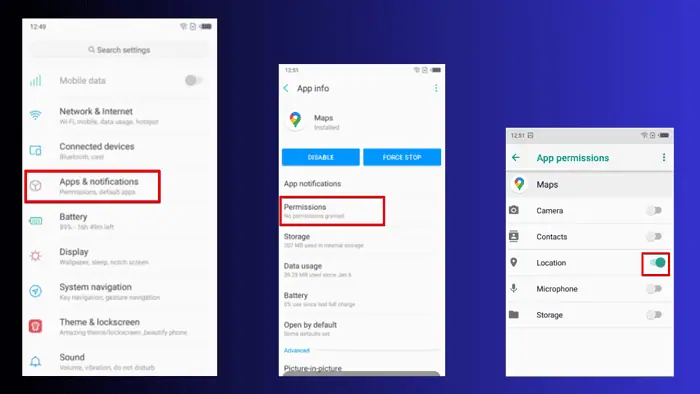
Als Google Maps alleen stappen weergeeft in plaats van de volledige kaartweergave, hoeft u zich geen zorgen te maken. Het gebeurt meestal wanneer uw telefoon is verbonden met Apple CarPlay, of omdat u dit niet hebt toegestaan locatietoestemmingen.
Het goede nieuws is dat ik oplossingen heb!
Hoe u Google Maps kunt repareren waarbij alleen stappen worden weergegeven
Eerst kunt u deze snelle oplossingen uitproberen:
- Cache en gegevens wissen. Ga hiervoor naar Instellingen > Apps en meldingen > Google Maps > Opslag > Cache en gegevens wissen.
- Uw Google Maps bijwerken gebruiken. Ga naar Google Play Store > Zoeken in Google Maps > Tik op update.
- Uw apparaat opnieuw opstarten. Om dit te doen, drukt u lang op de aan/uit-knop > tikt u op opnieuw opstarten of schuift u om opnieuw op te starten (afhankelijk van de instructies van uw telefoon).
Als deze niet werken, kunt u dit probleem als volgt voorgoed oplossen:
Controleer Apple CarPlay of Autoverbinding
Volgens gebruikersrapporten, als je gebruikt Apple CarPlay of als u uw telefoon via een kabel op uw auto aansluit, kan dit ertoe leiden dat Google Maps alleen stappen weergeeft.
Om het op te lossen, gaat u naar de app op uw auto en tikt u op Telefoonnummeren klik Koppel. De kaart zou nu moeten worden weergegeven in plaats van de stappen.
Controleer locatierechten
Volg de onderstaande stappen om locatie op uw Android-apparaat in te schakelen.
- Ga naar de instellingen van uw apparaat en selecteer Apps en meldingen.
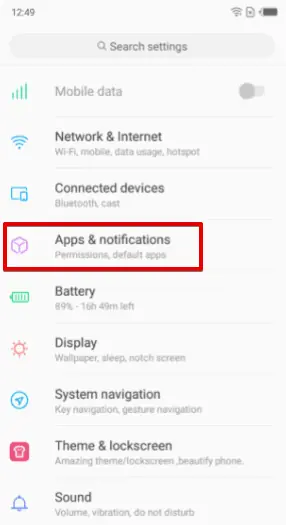
- Zoek en selecteer Google Maps in de lijst met geïnstalleerde apps en tik vervolgens op Machtigingen.
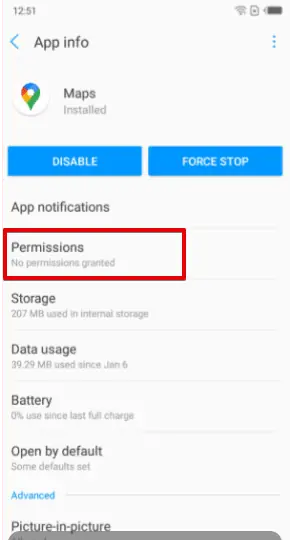
- Zorg ervoor dat de locatie toestemming is ingeschakeld.
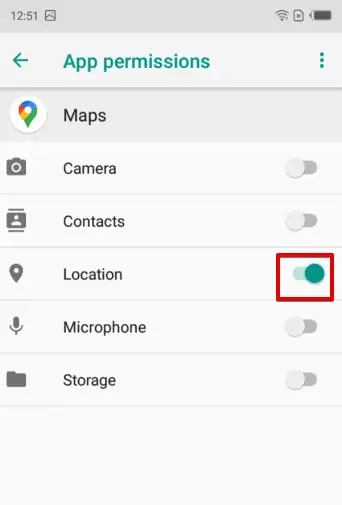
Controleer nu of uw route op de kaart wordt weergegeven. Dit helpt ook als de app dat is toont alleen aanwijzingen.
Door deze stappen voor probleemoplossing te volgen, kunt u het probleem oplossen waarbij Google Maps alleen stappen weergeeft en weer toegang krijgt tot de kaartweergave. Vergeet niet om de app bij te werken, te zorgen voor de juiste locatierechten en de instellingen van uw autoverbinding te verifiëren om van de volledige functionaliteit te kunnen genieten.







